
- •6. Додавання інших об'єктів 5
- •7. Налаштування дизайну слайдів 6
- •Про програму
- •Запуск програми
- •Інтерфейс програми
- •Вибір режиму перегляду
- •Створення електронної презентації
- •Створення нового файлу презентації
- •Додавання нового слайду в презентацію
- •Видалення слайду з презентації
- •Додавання текстової інформації
- •Форматування тексту
- •Видалення тексту із слайду
- •Додавання зображень
- •Угрупування графічних об'єктів
- •Додавання інших об'єктів
- •Додавання таблиць і діаграм
- •Додавання звукового супроводу
- •Додавання відеозображення
- •Налаштування дизайну слайдів
- •Робота з темами
- •Вибір фону слайду
- •Використання режиму зразка
- •Застосування анімації Додавання анімаційних ефектів
- •Налаштування анімації
- •Анімація слайдів
- •Управління демонстрацією презентації зміна порядку слайдів перед презентацією
- •Зміна порядку показу слайдів під час демонстрації
- •Створення керованих презентацій Використання гіперпосилань
- •Довільний показ
- •Запуск довільної демонстрації слайдів
- •Додавання кнопок, що управляють
- •Контрольні запитання
Інтерфейс програми
Вікно Power Point електронній презентації (мал. 1) складається з наступних елементів:
кнопка Office - після клацання на цій кнопці відображається єдине меню програми. Призначена для виконання операцій, пов'язаними з файлами (відкриття, збереження, вивід на друк та ін.).
панель швидкого доступу - на ній розташовані кнопки для найчастіше використовуваних команд PowerPoint, кнопки можуть бути налагоджені користувачем.
стрічка - на ній розташовані кнопки для виконання усіх можливих команд PowerPoint, є аналогом головного меню і панелей інструментів в попередніх версіях Microsoft Office.
вкладки Слайди і Структура - на вкладці Слайди відображаються значки, що відповідають слайдам відкритої презентації, а на складці Структура можна проглянути структуру презентації.
поточний слайд - область, в якій відображається поточний слайд.
рядок стану - в ній виводиться повідомлення про номер поточного слайду, кнопки перемикання режимів, масштаб слайду.


Стрічка
Панель
швидкого доступу

Кнопка Office
(в якості меню Файл)

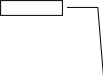

Поточний слайд
Рядок стану
Вкладки Слайди і Структура
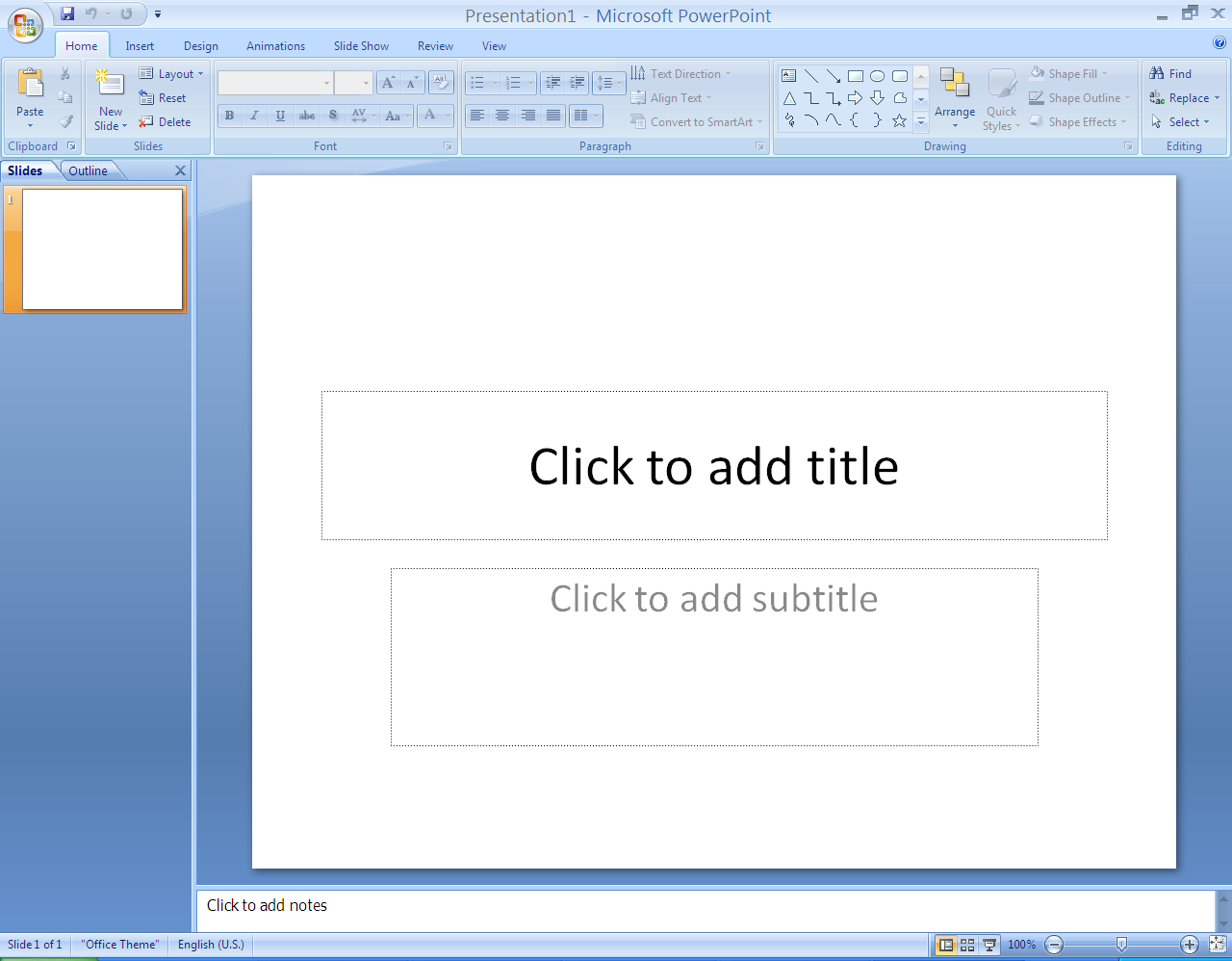
Мал. 1. Вікно PowerPoint
Вибір режиму перегляду
Презентація може бути відображена в трьох основних режимах:
Основний режим- виконується основна робота із створення і редагування слайдів презентації;
Режим сортувальника слайдів - на екрані відображаються тільки слайди в зменшеному вигляді, використовується для виконання певних дій над одним або декількома слайдами одночасно. Наприклад, зміни порядку слайдів, приховання слайдів, налаштування анімаційних ефектів зміни слайдів при показі і тому подібне;
Показ слайдів - режим, в якому виконується безпосередньо демонстрація слайдів.
Для переходу між режимами використовуються кнопки в лівому нижньому кутку вікна програми (мал. 2) ) або команда меню Вид.
Режим показу
слайдів
Режим сортувальника
слайдів
Основний режим


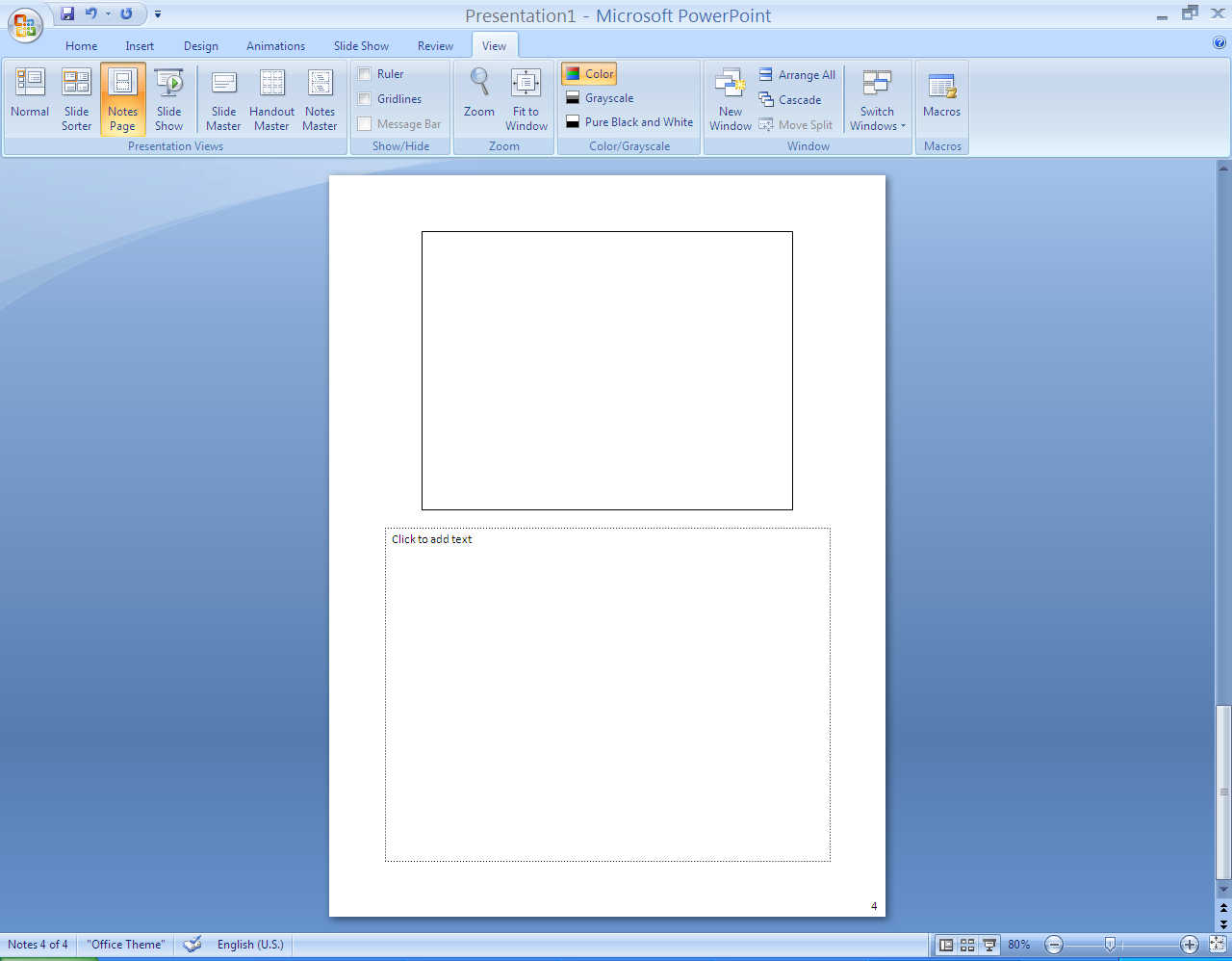
Мал. 2. Режими перегляду слайдів
Створення електронної презентації
Створення нового файлу презентації
Для створення порожньої електронної презентації необхідно виконати наступну послідовність дій :
Кнопка Office - New - Blanc and recent - Blank Presentation - Create
Додавання нового слайду в презентацію
Для створення нового слайду необхідно:
Виконати команду New Slide в області Slides на вкладці Home або на вкладці Slades натисніть праву кнопку миші і вибрати команду New Slide з контекстного меню.
У області Slides на вкладці Home натиснути кнопку Layout і вибрати потрібну розмітку для створеного слайду.
Додати на слайд презентації потрібні елементи.
Видалення слайду з презентації
На вкладці Slades або в режимі Сортувальника слайдів клацанням лівої кнопки миші виділите зайвий слайд і на клавіатурі натисніть клавішу Delete або в області Slides на вкладці Home натисніть кнопку Delete.
